影片小畫家工作區
下表列出影片小畫家視窗中的控制項和功能。
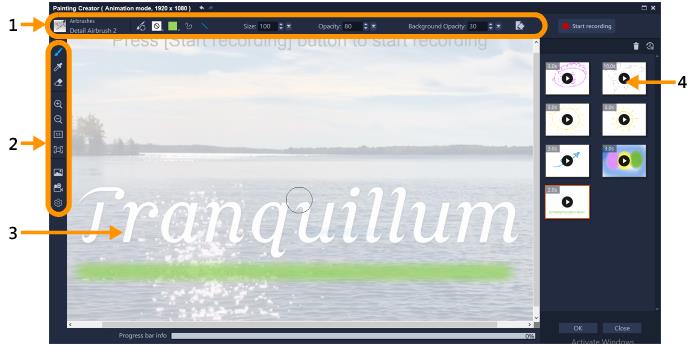
1 | 屬性列 | 讓您依照選取的工具設定物件,以及控制下方影像的不透明度和清除畫布。 |
2 | 工具列 | 讓您選擇工具、檢視或選擇畫布設定。 |
3 | 畫布/預覽視窗 | 可選擇是否搭配底部參考背景顯示繪圖區域 (您的畫布)。您也可以在此區域預覽動畫。 |
4 | 圖庫 | 包含您已建立的動畫和靜態影像的縮圖。 |
 | 筆刷工具:讓您將筆刷筆觸套用至畫布。從屬性列上的筆刷選取器選取想要的筆刷筆觸。 |
 | 滴管工具:讓您從畫布選取一種顏色。 |
 | 橡皮擦工具:讓您從畫布中擦除筆刷筆觸。 |
 | 拉近和拉遠按鈕:讓您變更畫布/預覽視窗的影像縮放程度。 |
 | 真實大小:根據您專案的尺寸,將您的畫布預覽視窗顯示比例設定為 100% (真實大小)。 |
 | 填入視窗:設定畫布的影像縮放程度,讓您可以在預覽視窗查看完整的畫布。 |
 | 背景影像:讓您存取背景選項,包括參考影像或素色背景。如需詳細資訊,請參閱選擇背景。 |
 | |
 | 偏好設定按鈕:開啟偏好設定對話方塊。 |
 | 筆刷選取器:選取筆刷工具後,您可以按一下筆刷選取器按鈕以選擇筆刷類別,接著選擇特定的筆尖。 |
 | 重設筆刷:讓您一鍵將屬性列的所有設定回復到預設值。 |
 | 材質:讓您選擇並套用一種筆尖材質。 |
 | 選色工具:按一下以設定筆刷顏色。共有三種模式可供選擇:樣本、HSL 貼圖以及滑桿 (讓您輸入特定色彩值,例如 RGB 值)。 |
 | 手繪筆觸:讓您以拖曳方式在畫布上畫圖或繪製手繪樣式。 |
 | 直線筆觸:讓您按一下滑鼠設定直線的起點和終點,繪製或塗畫直線。 |
 | 復原和取消復原按鈕:讓您復原或取消復原套用於畫布上的筆刷筆觸。 |
大小 | 「大小」:讓您調整筆刷大小。 |
透明度 | 透明度:讓您設定筆刷筆觸的透明度等級。 |
旋轉 | 「旋轉」:套用旋轉效果 (單位:度) 至非圓形的筆尖。*此選項僅在部分筆刷中可用。 |
階層 | 步驟:在畫布上拖曳游標前,先決定筆刷筆尖之間的距離。較低的數值能夠畫出更滑順、連續的外觀;較高的數值則會讓筆刷筆尖的距離更寬。*此選項僅在部分筆刷中可用。 |
尖端載入 | 尖端載入:能夠模擬筆刷上的「顏料」數量。在畫布的空白處,較低數值會畫出較短的筆刷筆觸;而較高數值則會畫出較長的筆刷筆觸。 *此選項僅在部分筆刷中可用。 |
背景透明度 | 背景透明度:讓您在預覽畫面設定背景的透明度。該背景不會呈現在最終的動畫或影像,僅供參考使用。 |
 | 清除:讓您清除畫布/預覽視窗上的所有筆刷筆觸。 |
 | 開始錄製、停止錄製、畫面擷取:讓您開始和停止將筆刷筆觸錄製為動畫 (位於動畫模式)。停止錄製後,動畫會加入「圖庫」並從畫布中清除。 靜態模式中會顯示畫面擷取按鈕,讓您將畫布擷取為 PNG 影像。 動畫縮圖和靜態影像都會加入「圖庫」。 |
 | 從圖庫移除:刪除「圖庫」中選取的動畫或影像。 |
 | 「時間長度」:讓您變更「圖庫」中選取動畫的時間長度。 |
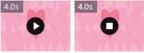 | 播放與停止按鈕:「圖庫」中的動畫縮圖都有播放/停止按鈕,能讓您預覽選取的動畫。 |
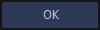 | 確定按鈕:關閉影片小畫家,並將插入「圖庫」中的動畫 (.uvp 格式) 或影像 (.png 格式) 插入會聲會影素材庫。 |
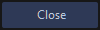 | 關閉:關閉影片小畫家視窗而不匯入檔案至會聲會影素材庫。 |